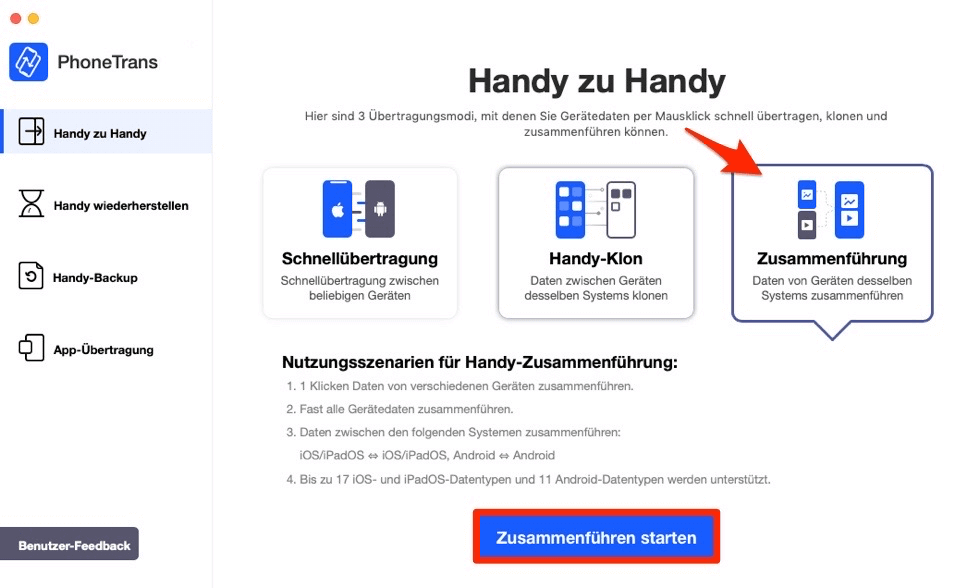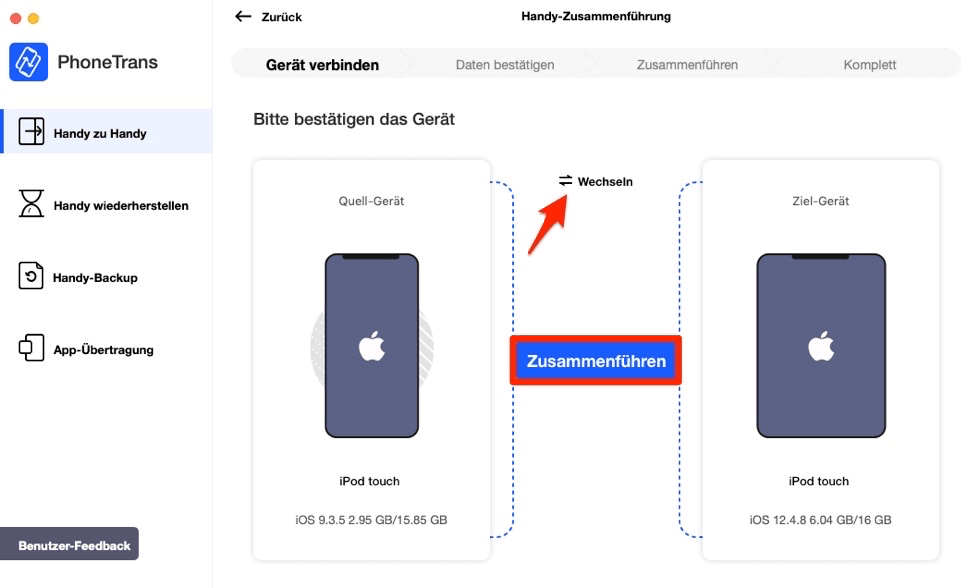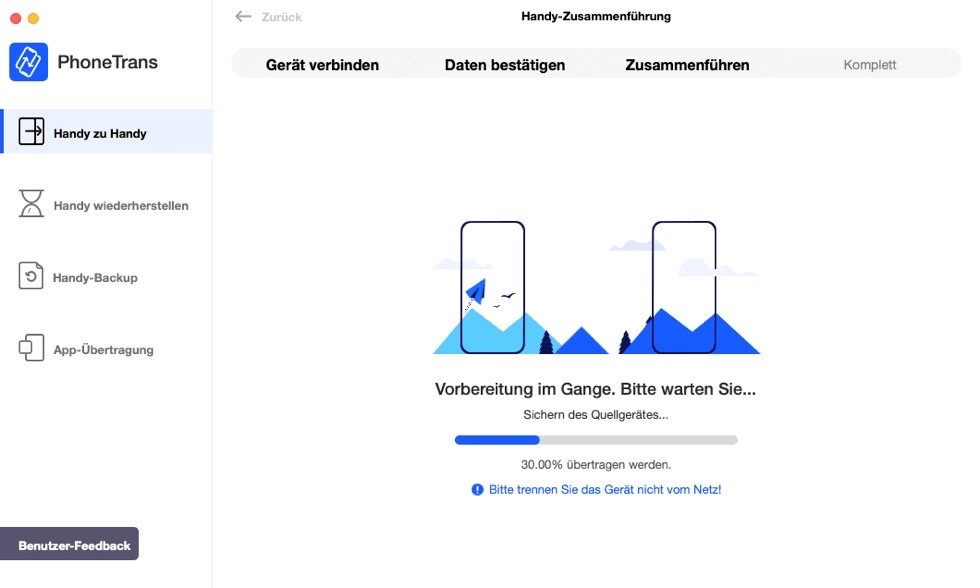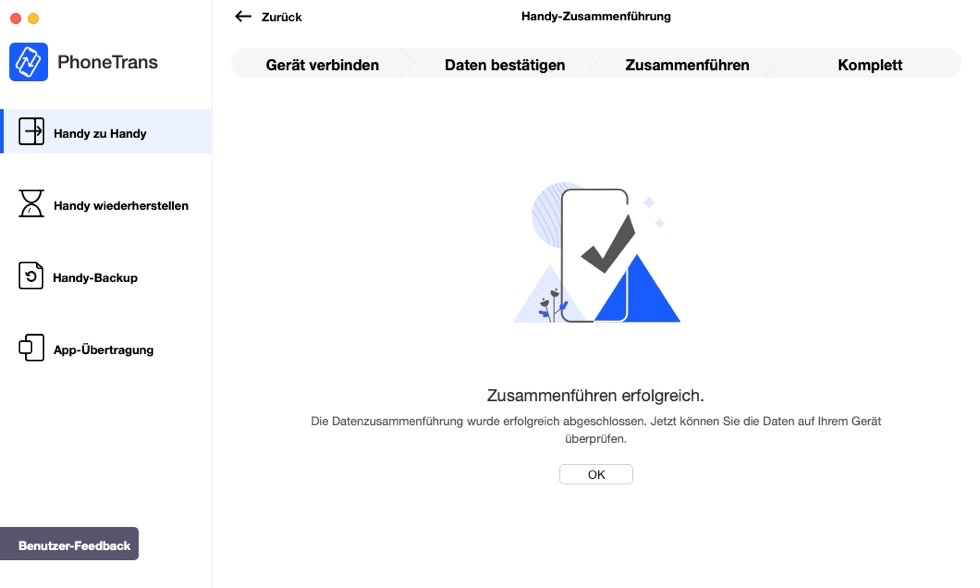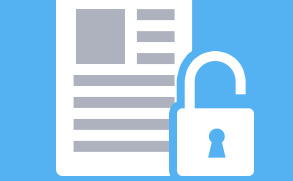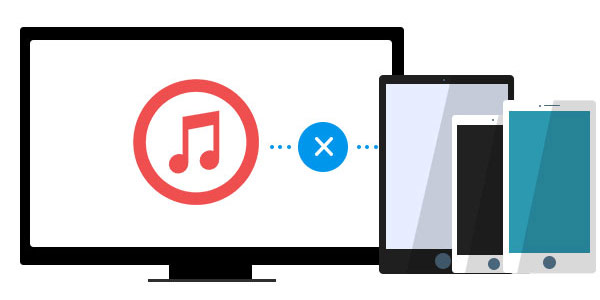iPhone gehe zu einem einer anderen Gerät auf iCloud bestätigen
Haben Sie auf dem Problem gestoßen, iPhone 12/11/X/8 bestätigen gehe zu einem einer anderen auf iCloud Geräte möchten, aber eine Benachrichtigung immer erscheinen. Wie kann man das Probleme löschen? Lesen Sie den Artikel und die Methode erfahren.
 Ivy Revidierte:22/12/2020
Ivy Revidierte:22/12/2020
Wenn Sie habe 2 Apple Geräte wie Mac und iPhone oder 2 iOS-Gerät, dann auch bei iCloud angemeldet sind. Wenn Sie 2 Gerät auf iCloud anmelden werden. haben Sie häufig die Benachrichtigungen über “Diese iPhone bestätigen” bekommen? Das ist ein sehr häufiges Problem, wenn Sie das Gerät gehe zu einem einer anderen Gerät auf iCloud bestätigen möchten. Falls Sie ein neues iPhone wie iPhone 12/11/X/8 gekauft, melden Sie Ihre gleiche Apple-ID in iCloud an, und Sie werden auch auf diese Problem stoßen. Um diese Problem zu löschen, lesen Sie diesem Artikel, und können die Methoden zu finden.
iPhone gehe zu einem einer anderen Gerät bestätigen
Für Mac:
Wenn Sie ein Mac gerade Upgrade machen, oder nur ein Neues bekommen, und es auf iCloud bestätigen müssen, können Sie mit den folgenden Schritten herausfinden:
Schritt 1. Klicken Sie auf Einstellungen auf Mac> Wählen Sie iCloud > Geben Sie Ihre iCloud ID und Ihr Passwort ein.
Schritt 2. Nachdem Sie die Apple-ID und das Passwort eingegeben haben, werden Sie daran erinnert, dass Sie 6 Zahlen benötigen, um diesen Mac von einem anderen Gerät zu bestätigen. In diesem Moment öffnest du dein iPhone, welches bereits zuvor in der iCloud anmelden wurde. Das iPhone werden Ihnen benachrichtigen. Klicken Sie auf Zulassen und dann geben Sie die 6 Zahlen Apple-ID Code ein. und können Sie Mac auf iCloud freigeben.
Für iOS-Gerät:
Wenn Sie ein iOS-Gerät wie iPhone 12/11/X/8 auf iCloud bestätigen, hat ähnlich Schritte des Mac und es gibt nur einen Punkt, den Sie beachten sollen.
Schritt 1. Klicken Sie auf Einstellungen auf iOS-Gerät > Wählen Sie iCloud > Geben Sie Ihre iCloud-ID und Ihr Passwort ein.
Schritt 2. Bekommen Sie sich den Apple-ID Code von einem anderen iPhone und geben Sie die 6 Zahlen ein.
Schritt 3. Der Unterschied zur Mac: Nachdem Eingabe des Apple-ID Codes, sollen Sie den iPhone-Passcode bestätigen. Danach können Sie die des iOS-Geräts in iCloud bestätigen.
Wie kann man die Daten zwischen iOS-Gerät und Computer direkt übertragen
Wenn Sie die icloud nicht bestätigen und Daten zwischen den beiden Geräten nicht über die icloud übertragen können, können Sie ein Tool eines Drittanbieters – PhoneTrans verwenden.
- PhoneTrans unterstützte 3 Übertragungsmodi und mehrere Datentypen: Audio, Video, App, Foto, Bücher und fast alle persönlichen Dateien sowie Kontakte, Notizen, Kalender, Nachrichten, Erinnerung, usw.
- PhoneTrans bietet drei intelligente Lösungen für die Übertragung zwischen zwei iOS-Geräte: Schnellübertragung, Gerät klonen und Gerät zusammenführen.
- Über PhoneTrans kann man diese Dateien nicht nur mit einem Klick übertragen, sondern auch einzelne Dateityp oder Item zwischen iOS-Geräte direkt & selektiv kopieren.
Laden Sie PhoneTrans auf Computer kostenlos herunter und befolgen Sie die Schritte.
Nach erfolgreichem Herunterladen, installieren dann öffnen Sie es.
Schritt 1: Wählen Sie „Zusammenführung“. In diesem Modus werden doppelte Inhalte direkt übersprungen und die Daten ausgeführt und zusammengeführt.
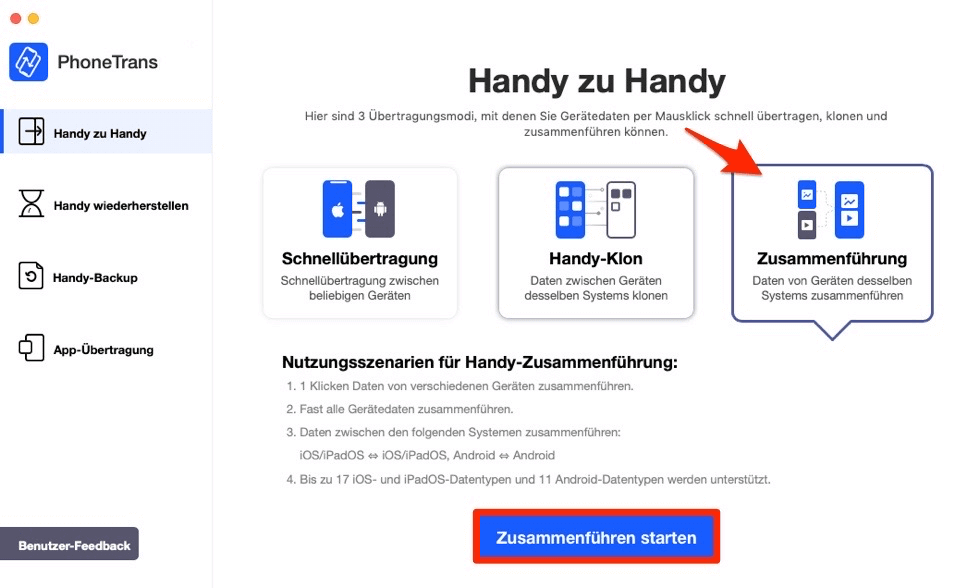
phonetrans-zusamenfuehrung-starten
Schritt 2: Schließens Ihre 2 iOS-Geräte mit Computer an. Quell- und Zielgeräte können gleichzeitig ausgetauscht werden.
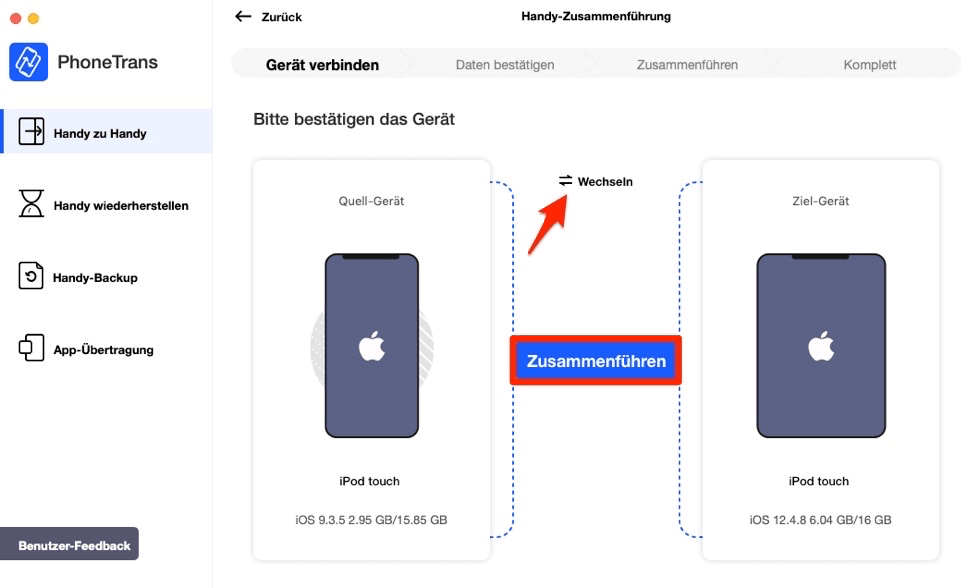
zwei-geraete-verbinden-daten-uebertragen
Schritt 3: Klicken Sie auf Zusammenführen und warten Sie, bis der Fortschrittsbalken den Ladevorgang abgeschlossen hat.
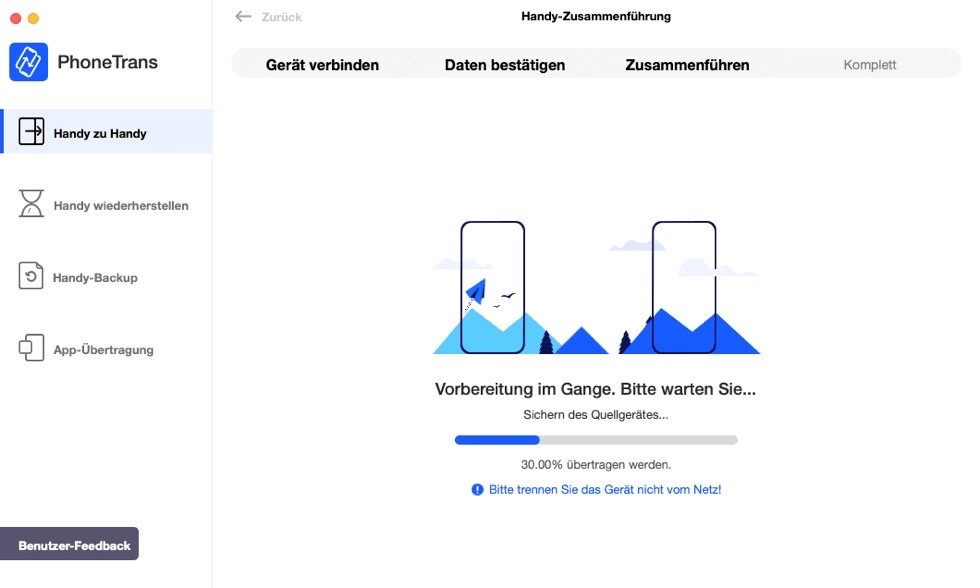
phonetrans-kalender-uebertagungsprozess
Schritt 4: Dann werden die Daten auf Ziel Gerät übertragen.
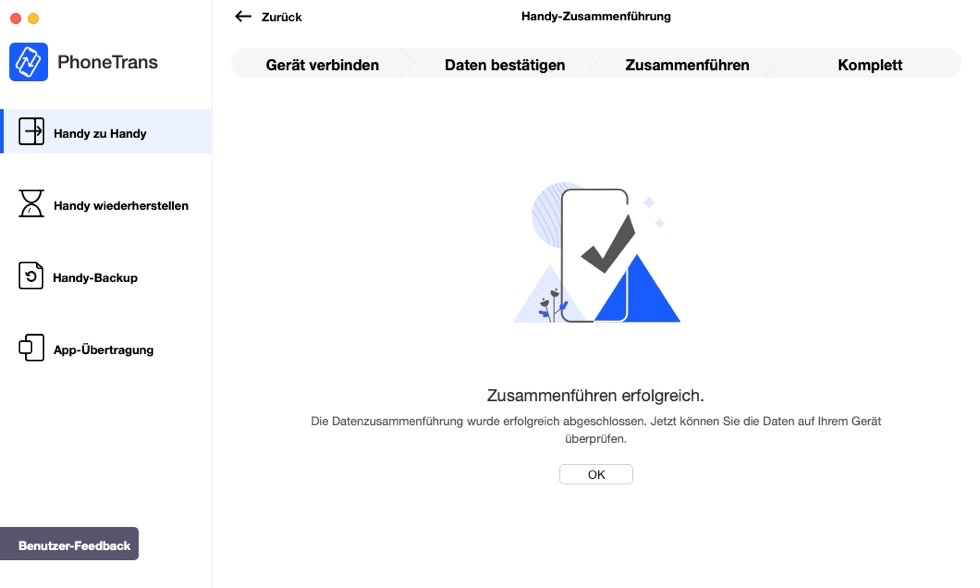
mit-phonetrans-kalender-uebertagung-fertig
Mehr erfahren:
Häufigste iOS 14 Probleme und Bugs sammeln >
Die neueste Version iOS 14 installieren/deinstallieren >
Wie kann man iPhone 12 mit neuem USB-C ausgeliefert werden >
Fazit
Das ist Lösung für Problem “Dieses iPhone bestätigen gehe zu einem einer anderen Geräte”. Wir herzlich hoffen, dass der Artikel können Ihnen helfen. Laden Sie PhoneTrans auf Computer kostenlos herunter. Falls Sie Probleme über PhoneTrans oder diesen Artikel haben, schreiben uns einen Kommentar bitte. Vergessen Sie auch nicht, den nützlichen Text mit Ihren Freunden zu teilen. Dank fürs Lesen!

Ivy


Mitglied des iMobie-Teams. Apple-Fan und Reiseliebhaber. Ich helfe den Benutzer gerne, Lösungen für Probleme im Zusammenhang mit iOS und Android zu finden.
Screenify
AnyEnhancer
FocuSee
Vozard
AnyMiro